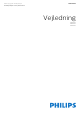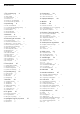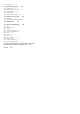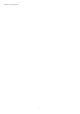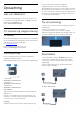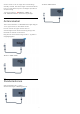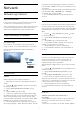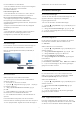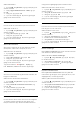operation manual
1
TV-rundvisning
1.1
Smart TV
Tilslut dette Philips Smart LED TV til internettet, og
opdag en ny verden af fjernsyn. Du kan oprette
kabelforbindelse til routeren, eller du kan oprette
trådløs forbindelse med Wi-Fi.
Når TV'et er tilsluttet dit hjemmenetværk, kan en
smartphone vise et foto på TV'et, du kan afspille
videoer, som er gemt på din computer eller styre
TV'et via din tablet.
Når dit TV er tilsluttet internettet, kan du se en video,
som er lejet i en onlinevideobutik, læse online-TV-
guiden eller optage dit yndlings-TV-program på en
USB-harddisk.
Smart TV-apps gør de mange slags underholdning og
praktiske tjenester endnu sjovere.
I Hjælp skal du trykke på
Søgeord og finde
Smart TV for at få flere oplysninger.
1.2
App-galleri
Åbn App-galleri i Smart TV for at gennemse apps,
samlingen af skræddersyede websteder til TV.
Med nogle apps kan du leje en video fra en
onlinevideobutik, og med andre apps kan du se de
programmer, du er gået glip af.
Hvis App-galleri ikke indeholder det, du søger, kan du
prøve det globale netværk og surfe efter TV på
internettet.
I Hjælp skal du trykke på
Søgeord og
finde App-galleri for at få flere oplysninger.
1.3
Lejede videoer
Du behøver ikke forlade hjemmet for at se
en lejevideo. Lej blot den nyeste film i din regionale
onlinevideobutik.
Start Smart TV, og tilføj videobutik App'en til Smart TV-
startsiden.
Åbn app'en til videobutikken, opret din personlige
konto, vælg filmen, og tryk på afspil. Du kan se filmen
med det samme uden besværet med at downloade
den*.
I Hjælp skal du trykke på
Søgeord og
finde Lejevideoer for at få flere oplysninger.
* Afhængig af den valgte videobutiks videostreaming-
tjeneste.
1.4
Ultra HD-TV
Dette TV har en Ultra HD-skærm. Opløsningen er fire
gange så høj som almindelige HD-skærme. Ultra HD
betyder 8 millioner pixel, hvilket giver det mest
raffinerede og virkelighedstro billede på TV.
Og den nye Ultra Pixel HD Engine konverterer
kontinuerligt alle indgående TV-signaler til Ultra HD-
opløsning. Så du kan nyde denne imponerende
billedkvalitet, så snart du tænder TV'et. Eller du kan se
Ultra HD-video via en HDMI-forbindelse. Ultra HD
giver et TV-billede, som er tydeligt og skarpt, selv på
en stor skærm.
1.5
Pause TV og optagelser
Hvis du tilslutter en USB-harddisk, kan du sætte en
udsendelse på pause eller optage den fra en digital
TV-kanal.
Sæt dit TV på pause, og besvar et vigtigt
telefonopkald, eller tag en pause midt i en
sportsudsendelse, mens TV'et gemmer udsendelsen
på USB-harddisken. Du kan se udsendelsen igen
senere. Med en USB-harddisk tilsluttet kan du også
optage digitale udsendelser. Du kan optage, mens du
ser et program, eller planlægge en optagelse af et
kommende program.
Tryk på farvetasten
Søgeord i Hjælp, og find TV
på pause eller Optager for at få flere oplysninger.
1.6
Smartphones og tablets
Download og installer Philips TV Remote App. App'en
er gratis og til rådighed for Android og iOS.
Med TV Remote App på din smartphone eller tablet
har du kontrol over medierne omkring dig. Send fotos,
musik eller videoer til den store TV-skærm, eller se
alle dine TV-kanaler live på din tablet eller telefon.
Åbn TV-guiden, og planlæg en optagelse til i morgen.
TV'et derhjemme klarer opgaven. Med TV Remote
App er det dig, der styrer. Du overvejer måske blot at
4